Come cancellare la cache in "Chrome": istruzioni per principianti
introduzione
Oggi considererò se come cancellare la cache in "Chrome". Alcuni utenti sottovalutano l'importanza di questa operazione. Questo articolo fornirà istruzioni dettagliate per l'eliminazione della cache in questo browser. Inoltre, verrà analizzata un'alternativa per questa azione. Quindi, dopo lo scoprirai come cancellare la cache in "Chrome".
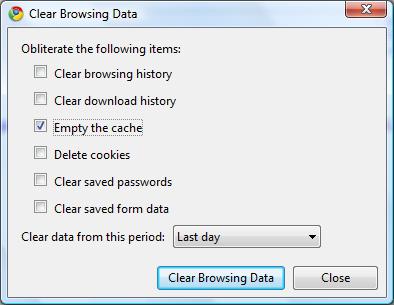
Importanza della chirurgia
Ma prima di procedere con la revisione delle istruzioni, scopriamolo cos'è la cache e perché rimuoverlo. La cache di qualsiasi browser è una memoria speciale che memorizza i file temporanei. Ad esempio, potrebbe essere solo ascoltato registrazioni audio o video guardati. Tale contenuto verrà memorizzato sul tuo computer fino alla rimozione automatica o manuale. La memorizzazione temporanea consente ai browser di elaborare più rapidamente i dati dai siti. Ciò aumenta la velocità di caricamento delle pagine web. Ma nel tempo, la memorizzazione del programma inizia a traboccare. Per questo motivo, il browser diventa difficile da navigare un numero elevato di file, dove la maggior parte non sarà mai necessario. Se il tempo non cancella la cache in "Chrome", allora ci possono essere alcuni problemi che causano un blocco e altri problemi. Questo sarà particolarmente evidente su computer deboli.
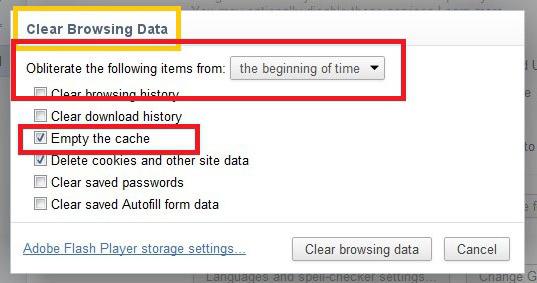
istruzione
È più facile eliminare i file dalla memoria temporanea utilizzando strumenti standard. Il browser Google Chrome ha una funzione integrata per eseguire questa operazione. Per eliminare la cache, effettuare le seguenti operazioni.
- Apri le impostazioni di Chrome. Per fare ciò, fare clic sull'icona con tre barre, che si trova nell'angolo in alto a destra, e selezionare la voce corrispondente nel menu a discesa.
- Successivamente, a sinistra, trova la scheda "Cronologia". Qui vedrai gli ultimi siti visualizzati. Ci sarà un pulsante "Cancella cronologia ..." sopra.
- Fare clic su di esso. Avrai una nuova finestra con una scelta di possibili operazioni. Seleziona la casella accanto a "Svuota cache". Anche qui è possibile selezionare il periodo di tempo per il quale i file sono stati accumulati.
Metodo alternativo
In precedenza, hai imparato a svuotare la cache in Chrome utilizzando gli strumenti standard. Ma ci sono programmi separati specializzati nella rimozione di file temporanei dai repository dei browser. I vantaggi di tali strumenti includono funzionalità avanzate. È possibile scegliere tra numerose opzioni che consentono di eliminare automaticamente la cache in un determinato momento. Tra i programmi più popolari di questo tipo c'è l'utility chiamata CCleaner. È liberamente disponibile, quindi chiunque può installarlo. L'interfaccia di questo programma è abbastanza amichevole ed è progettata per gli utenti ordinari. Pertanto, per far fronte alle funzioni di base di questa applicazione può ogni persona. Separatamente notato la possibilità di eliminare la cache in diversi browser contemporaneamente.
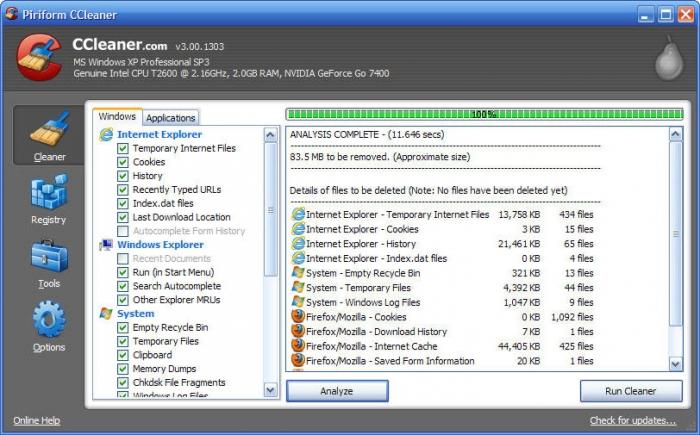
conclusione
Se hai iniziato a notare problemi con il browser, allora forse la fonte di ciò è: l'archiviazione temporanea traboccante. Pertanto, non dimenticare di cancellare la cache in tempo. Per avere meno problemi con più browser, si consiglia di utilizzare utilità aggiuntive. Spero che tu abbia imparato da questo articolo come cancellare la cache in Chrome.